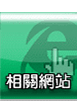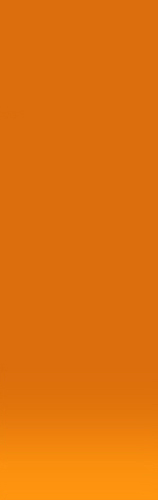技術分享
[產品介紹] HPE vNonStop 2.0基礎環境篇
作者/龎元維
作者簡歷作者擁有8年IT服務資歷,現職凌群電腦,主要負責台灣證券交易所交易系統與維運系統、NonStop系統維護服務、軟體產品整合服務。專長為HPE NonStop系統、系統整合、系統網路監控管理及專案管理。
前言
此篇報導將針對vNonStop 2.0 VMware版本虛擬化技術進行相關環境建置與設定說明。共分為三個章節:環境需求、BIOS設定、OFED驅動程式安裝。
環境需求
依據下列元件的版本確認是否達到基礎環境佈建的要求:
- NonStop Guardian OS L18.02或以上。
- VMware vSphere Hypervisor (ESXi) 6.5或以上:
- ESXi為VMware客製化的一套作業系統,安裝於實體機上,並提供虛擬機的建置、部屬、運作…等功能。
- vCenter提供單一操作介面管理多台ESXi實體機與虛擬機,並監控整個虛擬化的環境。提供兩種版本選擇:vCenter Server Appliance (vCSA版本)與Windows Workstation版本。
- vRealize Orchestrator簡稱vRO,提供部屬vNonStop虛擬機環境所要用的建置流程,稱為workflow,並以JSON(JavaScript Object Notation)作為建置時的設定格式。
- 提供vNonStop console所需的OSM工具。
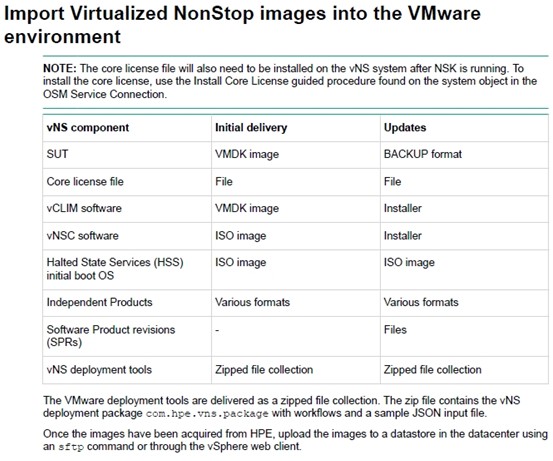
《圖一》Virtualized NonStop相關檔案
- Vmware 環境可支援的網卡Failover模式如下表一:
- OFED Driver版本對照表如下表二:
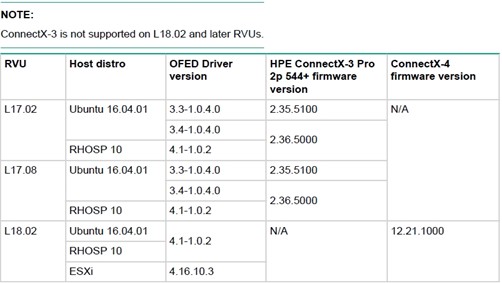
《表二》OFED Driver版本對照表
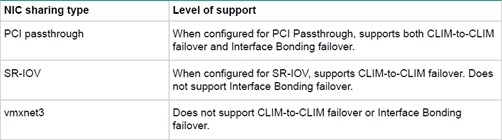
《表一》可支援的網卡Failover模式
實體機BIOS設定
底下將圖示說明,在安裝ESXi作業系統之前,先進行BIOS的設定,以符合vNonStop運行的需求。(範例為HPE DL380 Server)
- 虛擬化相關設定(Virtualization Options)
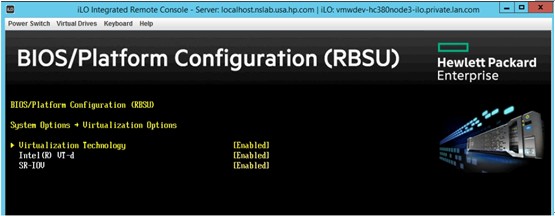
《圖二》 - 處理器相關設定(Processor Options)
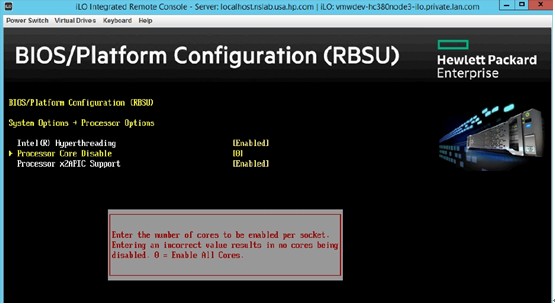
《圖三》 - 效能相關設定(Performance Options、Power Management Options)
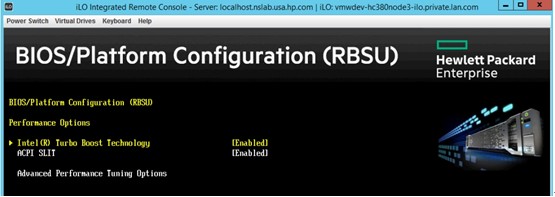
《圖四》
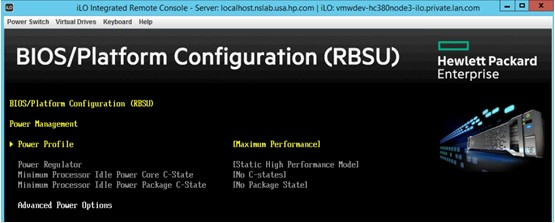
《圖五》
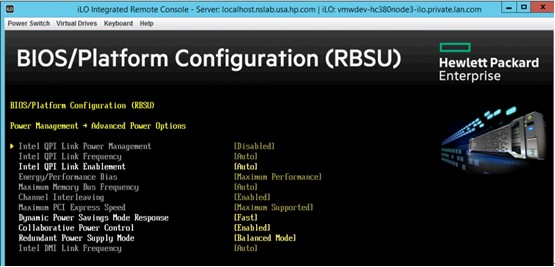
《圖六》
OFED驅動程式安裝
vNonStop與NonStop相同,需要一個內部的X、Y連線環境用來串聯各個硬體元件之間的溝通(vNonStop則為虛擬機間的溝通)。vNonStop使用Mellanox ConnectX-4的網卡,透過網卡SR-IOV虛擬化功能,提供vNonStop各個虛擬機的X、Y介面使用。
底下將說明在ESXi作業系統中,如何安裝Mellanox OFED驅動程式,並啟用SR-IOV功能。
一、安裝OFED driver,請依下列步驟執行
- 請至下列網址下載正確的驅動程式版本: https://www.vmware.com/resources/compatibility/detail.php?deviceCategory=io&productid=40445
- 指令:esxcli software vib install -d 安裝包的絕對路徑位置.zip
- 輸出:
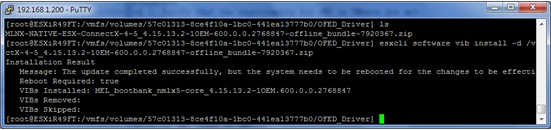
《圖七》 - 若有舊版存在,則安裝過程中會自動移除舊版。
二、確認Mellanox Software Tools (MST) version(4.7.0.42 or greater)
- 請至下列網址下載正確的程式版本:http://www.mellanox.com/page/management_tools
- 指令:esxcli software vib install -v 安裝包的絕對路徑位置.vib
- 若有舊版存在,則安裝過程中會自動移除舊版。
三、確認Mellanox Firmware Tools (MFT) version(4.7.0.42 or greater)
- - 請至下列網址下載正確的程式版本:http://www.mellanox.com/page/management_tools
- 指令:esxcli software vib install -v 安裝包的絕對路徑位置.vib
- 若有舊版存在,則安裝過程中會自動移除舊版。
四、確認上述三項OFED Driver、Software tool、Firmware tool皆安裝完成後。進行重開機。
五、確認OFED driver version
- 指令:esxcli software vib list | grep nmlx5-core
- 輸出:

《圖八》 - 指令:esxcli software vib list | grep mft
- 輸出:

《圖九》 - 指令:esxcli software vib list | grep mst
- 輸出:

《圖十》
六、進行SR-IOV設定
- 切換路徑,指令:cd /opt/mellanox/bin
- 確認是否可正常讀取網卡裝置,指令:./mst status
- 啟用SRIOV,指令:./mlxconfig -d ConnectX-4網卡名稱 set NUM_VF_MSIX=30 LINK_TYPE_P1=ETH LINK_TYPE_P2=ETH SRIOV_EN=True NUM_OF_VFS=5
- 檢查參數是否設定正常,指令:./mlxconfig -d ConnectX-4網卡名稱 q
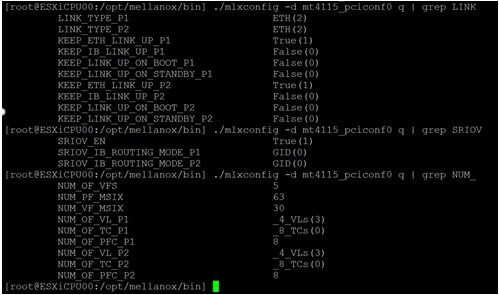
《圖十一》 - 進行重開機。
七、進行ConnectX-4 網卡設定
- 指令:esxcli system module parameters set -m nmlx5_core -p max_vfs=4,4
- 檢查參數是否設定正常,指令:esxcli system module parameters list -m nmlx5_core
- 進行重開機。
八、檢查SR-IOV Virtual Functions設定是否完成
- 指令:lspci –d | grep –i Mellanox

《圖十二》
參考資料
1.HPE Virtualized NonStop Deloyment and Configuration Guide.pdf
2.VMware Pre-Deployment Hardware Setup.pdf
3.https://www.vmware.com/support/pubs/
4.http://www.mellanox.com/